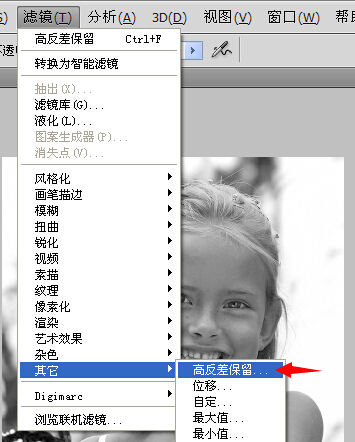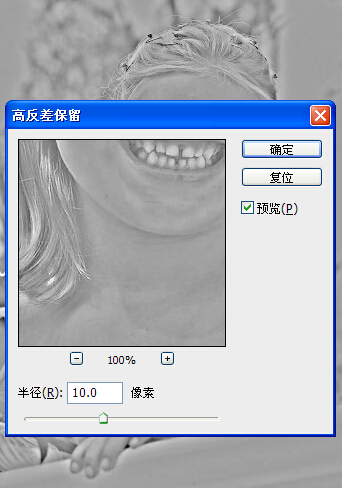我们发现外国人的脸上总是有一些小小的雀斑,很可爱,那么怎么快速去除掉呢?今天我就来给大家介绍本一种非常实用快速的去斑方法。过程:复制需要的通道,用高反差保留滤镜及阈值等命令把斑点找出来,然后调出斑点的选区,再用曲线等工具调亮即可,一起跟我看看吧!

最终效果图

原图
第1步:我们打开准备好的素材图片,打开通道面板,选中对比度比较强的蓝色通道,复制一个,如下图所示
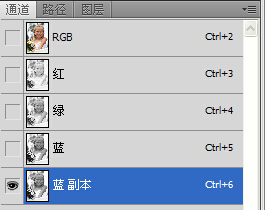
第2步:对复制的蓝色通道进行滤镜-其他-高反差保留,半径数值根据自己情况而定,如下图所示
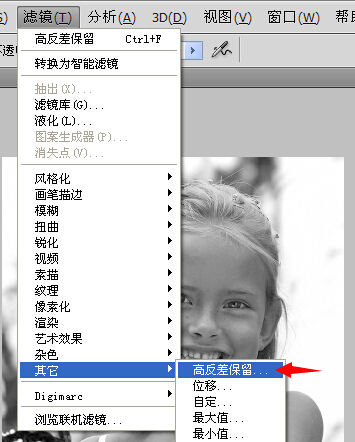
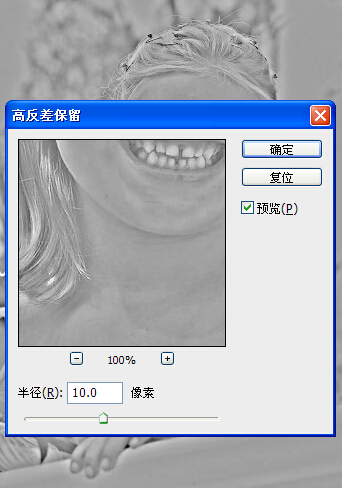
我们发现外国人的脸上总是有一些小小的雀斑,很可爱,那么怎么快速去除掉呢?今天我就来给大家介绍本一种非常实用快速的去斑方法。过程:复制需要的通道,用高反差保留滤镜及阈值等命令把斑点找出来,然后调出斑点的选区,再用曲线等工具调亮即可,一起跟我看看吧!

最终效果图

原图
第1步:我们打开准备好的素材图片,打开通道面板,选中对比度比较强的蓝色通道,复制一个,如下图所示
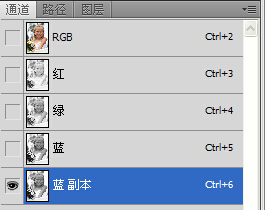
第2步:对复制的蓝色通道进行滤镜-其他-高反差保留,半径数值根据自己情况而定,如下图所示